很多苹果手机用户想要进一步保护自己手机的隐私都会选择开启两步验证,但是对于新手小白来说,却找不到开启两步验证的方法。今天手机维修点查询网就来教大家iPhone手机如何开启和关闭两步验证。
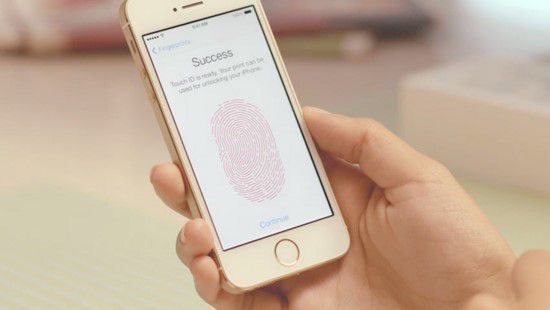
苹果手机如何开启两步验证?
首先进入苹果官网,在苹果官网的右上角我们可以看到一项“技术支持”,点击进入。
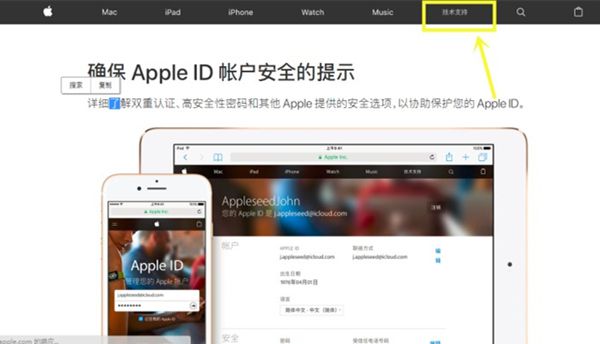
进入之后找到如下图所示的蓝色字体:“获取有关确保Apple ID账户安全的支持”,点击进入。
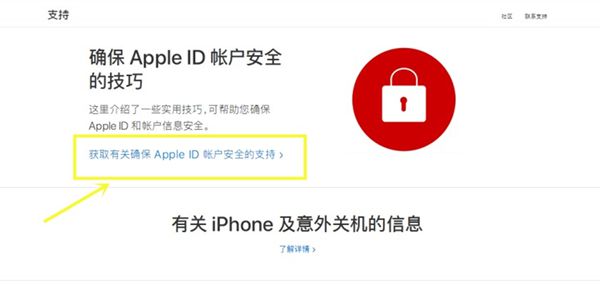
向下滑动,找到“通过双重认证或两步验证来保护您的账户”。在其中我们可以发现有“两步验证”的蓝色字样,点击进入。
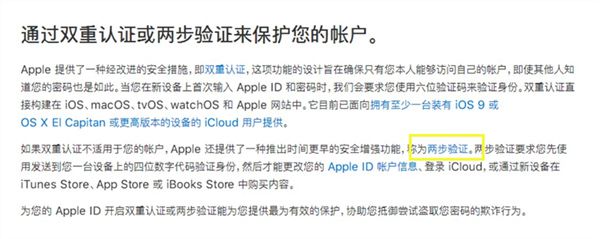
向下滑动,找到“立刻设置两步验证”,点击进入。

此时我们就会来到Apple ID的登录界面。输入你的Apple ID点击登录,登录时需要回答两个安全提示问题。(安全提示问题忘记了怎么办?)
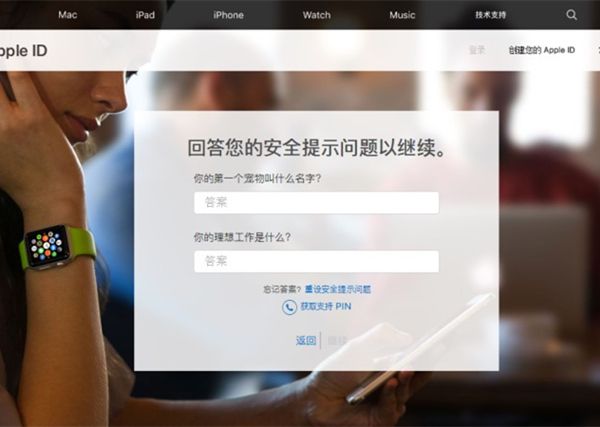
登录之后会立即跳转出来两步验证的操作界面,接下来只要依据提示步骤就可以完成两步验证的开启了。
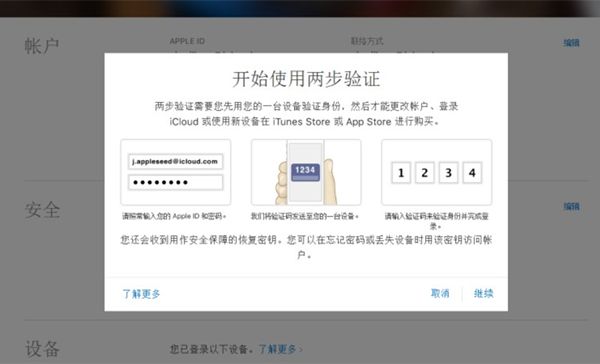
虽然开启了两步验证能在一定程度上保护我们手机数据的安全,但是如果大家觉得每次登陆都要验证很繁琐的话,或者是由于一些特殊的原因需要关闭两步验证怎么办呢?下面再跟着手机维修网一起来看看怎么关闭两步验证。
苹果手机如何关闭两步验证?
首先进入苹果官网,点击官网右上角的“技术支持”。
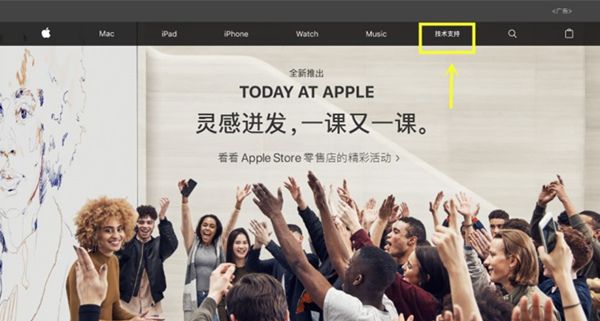
进入之后,向下滑动找到“获取有关确保Apple ID账户安全的支持”,点击进入。
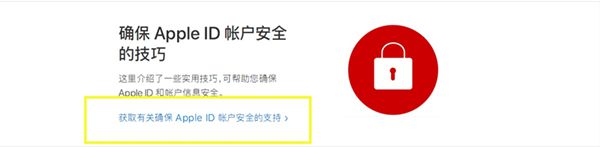
在“通过双重认证或两步验证来保护您的账户”一栏中,找到“Apple ID账户信息”点击进入。
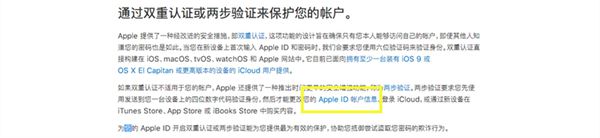
此时我们就会来到Apple ID的登录界面。登录我们的Apple ID,选择你所要关闭两步验证的设备,然后会发送验证码到你的设备上,输入验证码即可登录。
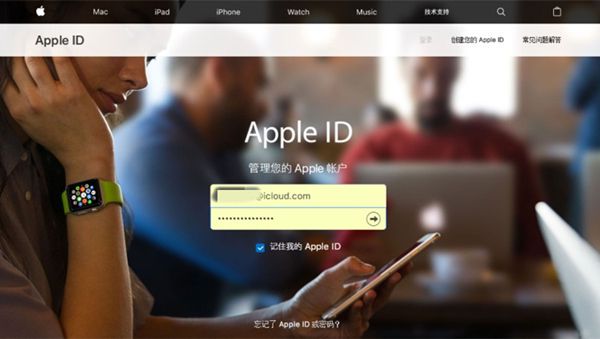
登录进去之后,在安全栏中,我们可以看到我们的两步验证是处于开启状态的。而在右侧有一个“编辑”按钮,点击编辑。
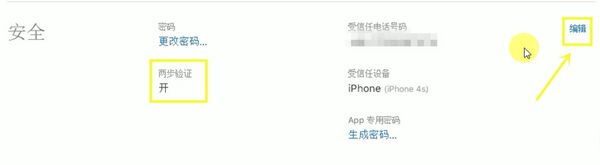
展开之后,向下滑动,在编辑栏的最后一项中找到“关闭两步验证”。

点击“关闭两步验证”。
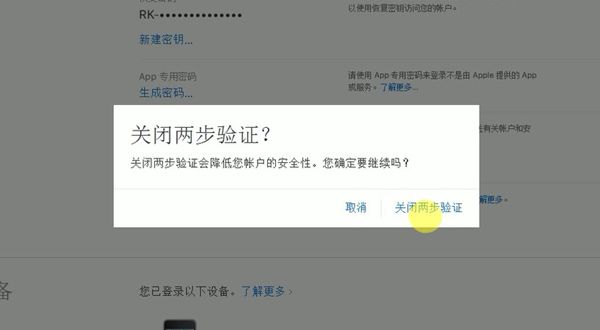
然后根据提示设置三个安全提示问题,一定要记住~设置完成后点击“继续”。
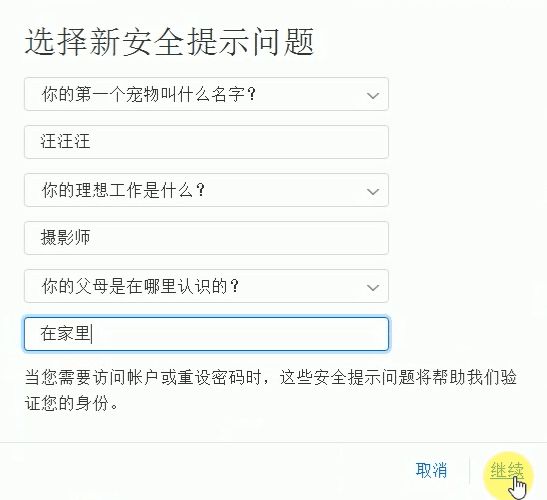
再确认安全信息,确认完毕后点击“继续”。
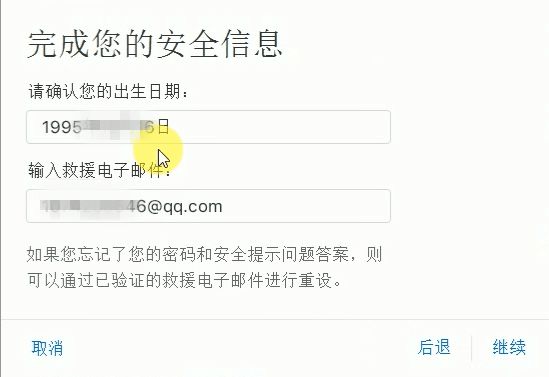
最后就根据提示点击“完成”,关闭两步验证的操作就结束了。
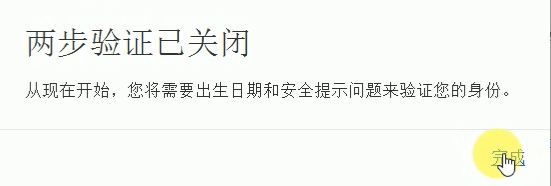
以上就是开启和关闭苹果手机两步验证的大致操作了,希望这篇文章能够对各位苹果用户有所帮助。更多苹果手机资讯、苹果维修点查询,欢迎关注手机维修网。
未经允许不得转载:品牌手机维修网 » iPhone手机如何开启和关闭两步验证?
 品牌手机维修网
品牌手机维修网